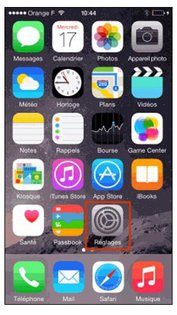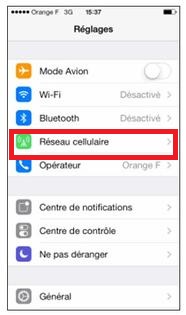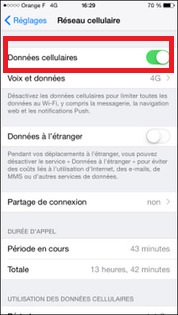- Téléchargez l’application gratuite « ICSEE«
- Si vous êtes sur Android : ICSEE sur le Google Play
- Si vous êtes sur iOS (iPhone) : ICSEE sur l’App Store Apple
- Créez votre compte utilisateur sur l’application (notez bien l’adresse mail utilisée et le mot de passe choisi)
- Pour ajouter ma caméra
- Entrez le nom de votre réseau WiFi ainsi que son mot de passe puis cliquez sur Suivant.
- Suivez les instructions d’ajout qui vous serons indiquées par l’application. Il sera peut-être nécessaire d’appuyer quelques secondes sur un bouton, uniquement si cela vous est demandé.
- Suivez les instructions sur l’application pour finir l’ajout du périphérique.
iPhone :
J’ai un iPhone et je n’arrive pas à me connecter au réseau de la caméra, pourquoi ?
Si vous utilisez un iPhone et que vous n’arrivez pas à vous connecter au réseau de la caméra nous vous invitons à désactivé les connexions date, pour cela > Sélectionner l’icône Réglages > Sélectionner Réseau cellulaire >Désactiver la fonctionnalité : Faites glisser le curseur Données cellulaires vers la gauche pour désactiver (Le vert sera gris). Cela une étape temporaire pendant la configuration de votre appareil. Une fois la configuration terminé vous pouvez à nouveau réactivé l’utilisation des Données cellulaires.
Android :
Désactiver les données mobiles
Si vous souhaitez vous assurer que l’appareil utilise uniquement le Wi-Fi pendant le paramétrage et non vos données mobiles, désactivez ces données sur votre téléphone.
- Sur votre appareil Android, ouvrez l’application Paramètres
Utilisation des données.
- Désactivez l’option Données mobiles
.